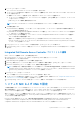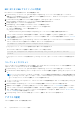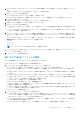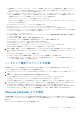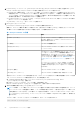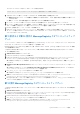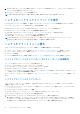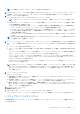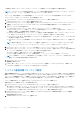Users Guide
Table Of Contents
- Microsoft System Center Configuration Manager 用 Dell Lifecycle Controller Integration バージョン 3.1 ユーザーズ ガイド
- Microsoft System Center Configuration Manager 用 Dell Lifecycle Controller Integration(DLCI)について
- 使用事例シナリオ
- Dell Lifecycle Controller Integration の使用
- DLCI のライセンス付与
- Dell Deployment Toolkit
- Dell ドライバ Cab ファイル
- ターゲットシステムの設定
- 自動検出とハンドシェイク
- タスクシーケンスからのドライバの適用
- タスクシーケンスの作成
- Dell 固有のタスクシーケンスの作成
- カスタムタスクシーケンスの作成
- タスクシーケンスの編集
- オペレーティングシステムイメージとドライバパッケージを適用するためのタスクシーケンス手順の設定
- オペレーティングシステムイメージの適用
- Dell ドライバパッケージの追加
- タスクシーケンスの導入
- タスクシーケンスメディアのブータブル ISO の作成
- System Viewer ユーティリティ
- Configuration Utility
- Integrated Dell Remote Access Controller コンソールの起動
- Task Viewer
- Dell Lifecycle Controller Integration を使用して実行できる追加タスク
- 設定ユーティリティの使用
- サーバーのインポートユーティリティの使用
- System Viewer ユーティリティの使用
- トラブルシューティング
- 関連文書とリソース
5. [ユーザー] タブをクリックします。
グリッドがシステムから iDRAC ユーザーのリストを取得し、表示します。
6. ユーザーアカウントを追加するか、既存のユーザーアカウントを編集できます。iDRAC には 16 のユーザーがあり、そのうち 15 の
ユーザーを設定できます。
● 新規のユーザーアカウントを追加するには、設定されていないユーザーアカウントを選択します。
● ユーザーアカウントを編集するには、グリッドからアカウントを選択し、[Edit](編集)をクリックするか、ユーザーアカウ
ントをダブルクリックします。
[Edit User](ユーザーの編集)画面が表示されます。
メモ: DLCI がシステムの iDRAC にアクセスするために使用するユーザーアカウントは編集できません。
7. 次の詳細を指定します。
● [General Details(一般詳細)] - ユーザー名とパスワードを入力します。ユーザーアカウントを作成または編集する場合は、パ
スワードを指定する必要があります。
● [IPMI LAN user Privilege granted(付与された IPMI LAN ユーザー権限)] - ドロップダウンリストからユーザータイプを選択し
て、IPMI LAN ユーザー権限を付与します。
● [Other Privilege(その他の権限)] - ドロップダウンリストから Integrated Dell Remote Access Controller グループを選択し、
グループに割り当てる権限を選択します。
権限についての詳細は、[dell.com/support/home] で入手可能な『Dell Lifecycle Controller Version 1.6 User’s Guide』(Dell
Lifecycle Controller バージョン 1.6 ユーザーズガイド)および『Dell Lifecycle Controller 2 Version 1.4.0』(Dell Lifecycle Controller 2
バージョン 1.4.0)を参照してください。
8. [OK] をクリックして、ユーザーアカウントの設定を保存し、[Users](ユーザー)タブに戻ります。
9. [Save As Profile](プロファイルとして保存)をクリックして、Integrated Dell Remote Access Controller 設定プロファイルを保
存します。
Integrated Dell Remote Access Controller プロファイルの編集
iDRAC プロファイルを編集するには、次の手順を実行します。
1. [System Viewer] ユーティリティで、[iDRAC Configuration](iDRAC 設定)をクリックします。
iDRAC 設定のオプションが表示されます。
2. [Edit an Existing Profile](既存プロファイルの編集)を選択します。
3. [Browse](参照)をクリックして iDRAC 設定プロファイルを保存した場所に移動し、[Next](次へ)をクリックします。
4. [Network Configuration](ネットワーク設定)タブで、編集する属性を選択します。
メモ: 上記属性に対して設定可能な各種パラメータの詳細については、dell.com/support/home で入手可能な『Dell Lifecycle
Controller Version 1.6 User’s Guide』(Dell Lifecycle Controller バージョン 1.6 ユーザーズガイド)および『Dell Lifecycle Controller
2 Version 1.4.0』(Dell Lifecycle Controller 2 バージョン 1.4.0)を参照してください。
5. [Users](ユーザー)タブをクリックします。
グリッドが既存プロファイルから iDRAC ユーザーのリストを取得し、表示します。
6. ユーザーアカウントを追加するか、既存のユーザーアカウントを編集できます。詳細については、「Integrated Dell Remote Access
Controller プロファイルの作成」の手順 6~7 を参照してください。
7. [Save as profile](プロファイルとして保存)をクリックして、変更した iDRAC 設定プロファイルを保存します。
システムの NIC および CNA の設定
この機能を使用すると、システムの特定のネットワークインタフェースカード(NIC)または統合ネットワークアダプタ(CNA)の
異なる属性を設定し、プロファイルに保存できます。システムの NIC または CNA プロファイルを作成できますが、プロファイル
はコレクションのみに適用できます。この機能では、コレクションで NIC パーティションを作成できます。
各 NIC タイプは、テンプレートに関連付けられています。このテンプレートには特定のインスタンス情報は含まれておらず、テン
プレートは特定のシステムに依存しません。たとえば、[DualPort-QuadPartition-NIC] テンプレートでは、CNA の 8 つのパーティシ
ョンをさまざまな役割に設定できます。
Lifecycle Controller 対応の NIC については、dell.com/support/manuals で入手可能な『Dell Lifecycle Controller Unified Server
Configurator/Unified Server Configurator-Lifecycle Controller Enabled User’s Guide』(Dell Lifecycle Controller Unified Server
Configurator/Unified Server Configurator-Lifecycle Controller Enabled ユーザーズガイド)を参照してください。
System Viewer ユーティリティの使用 51